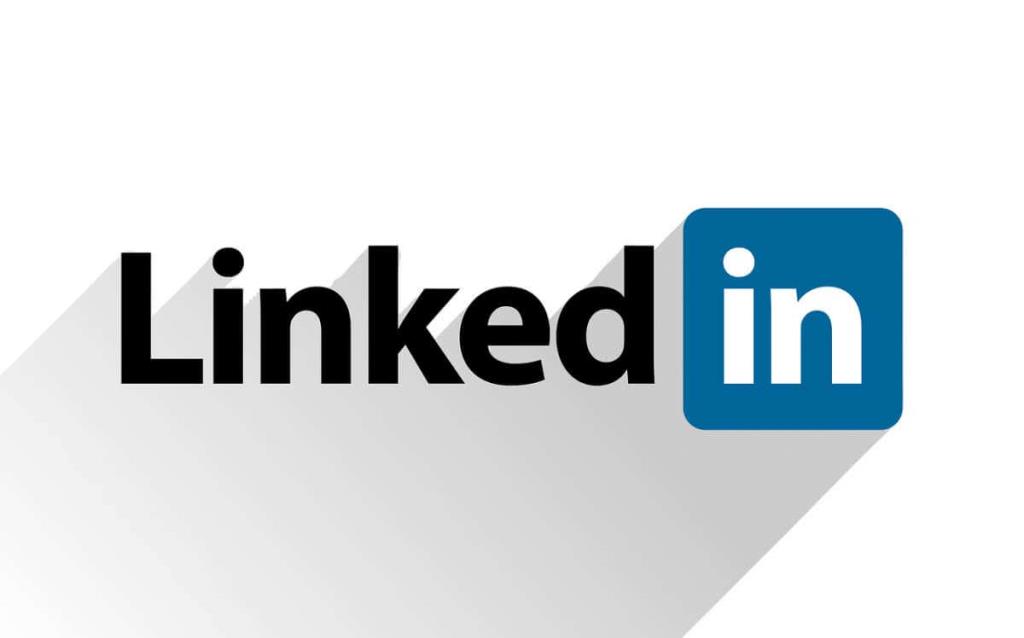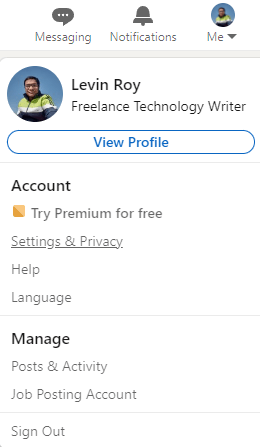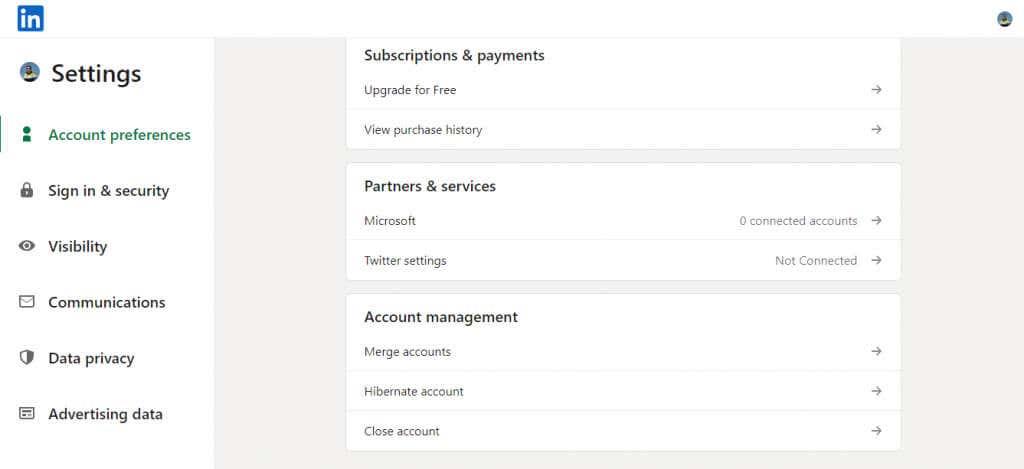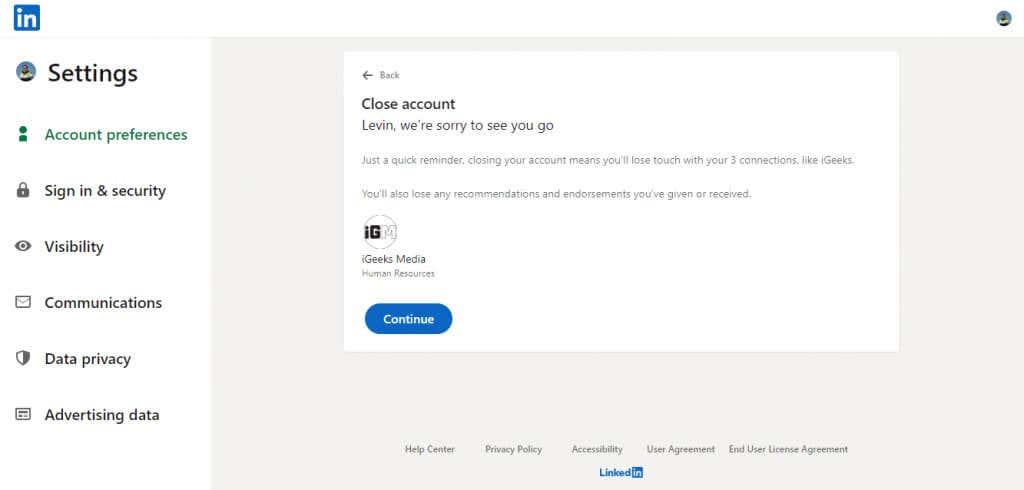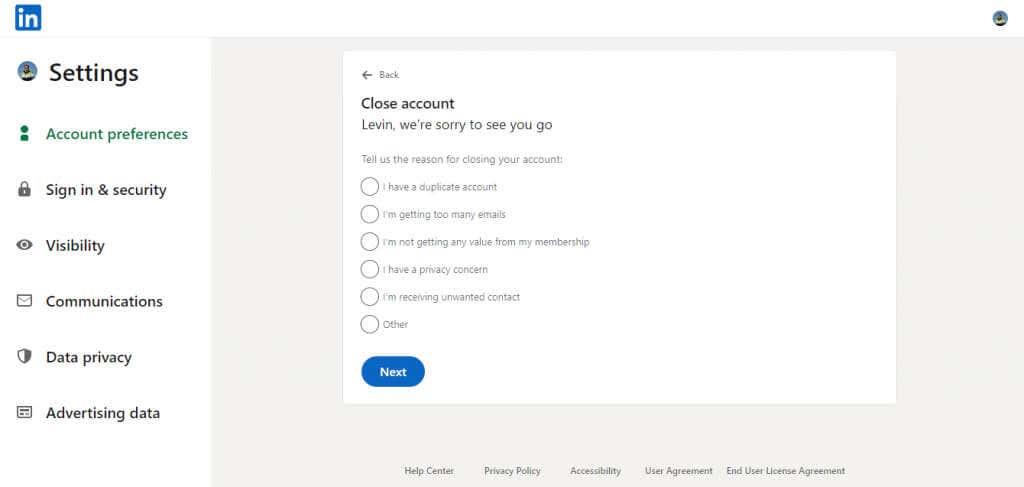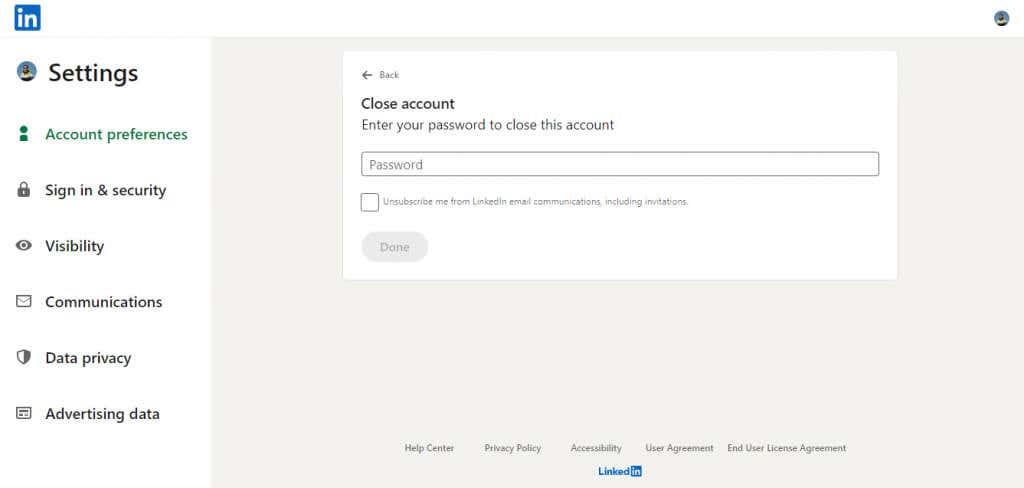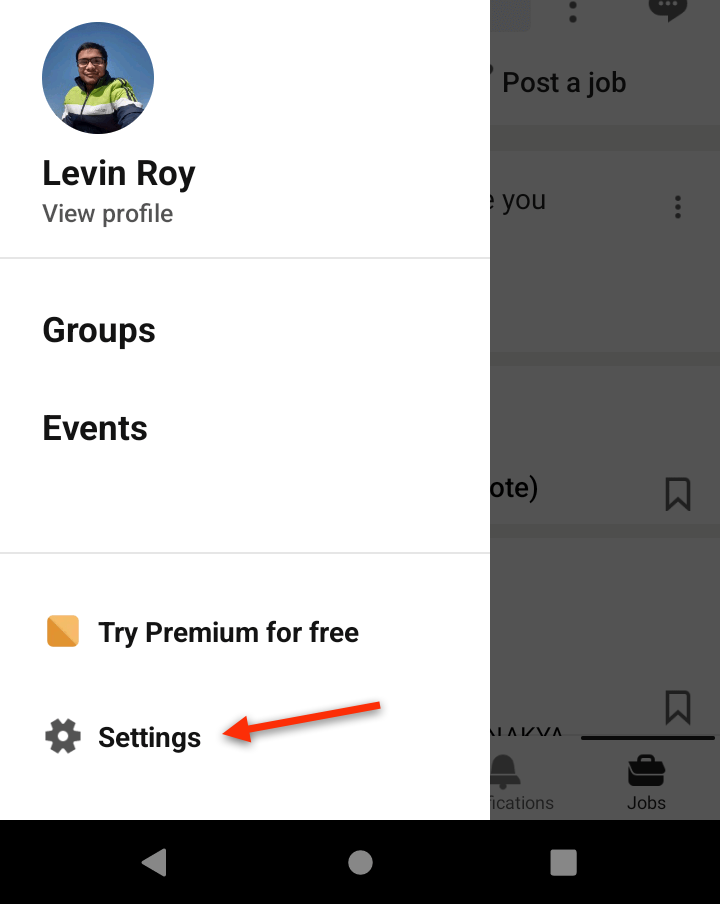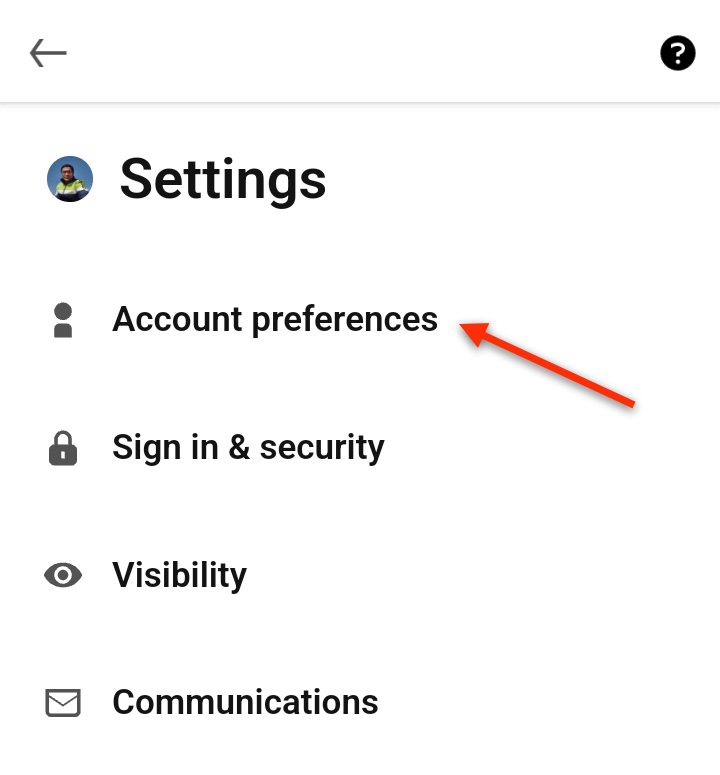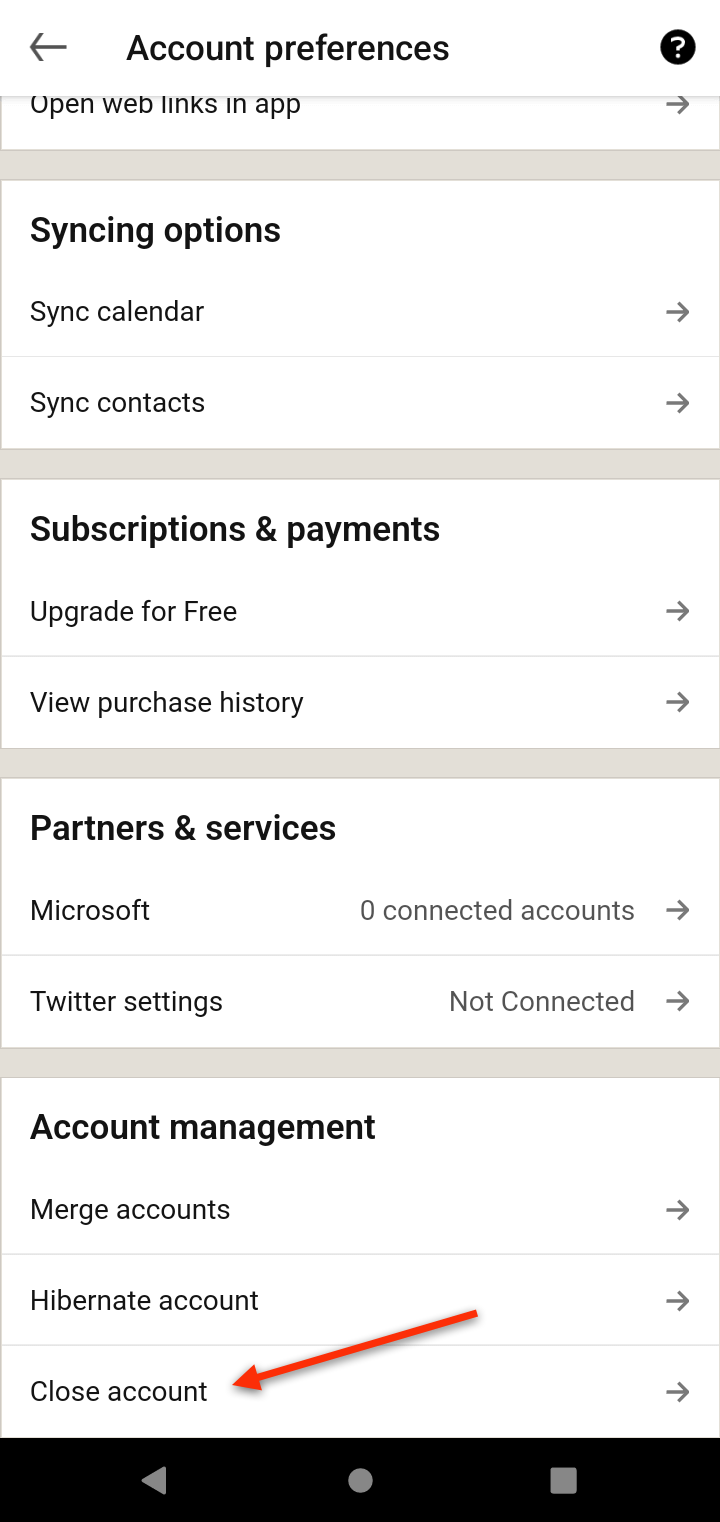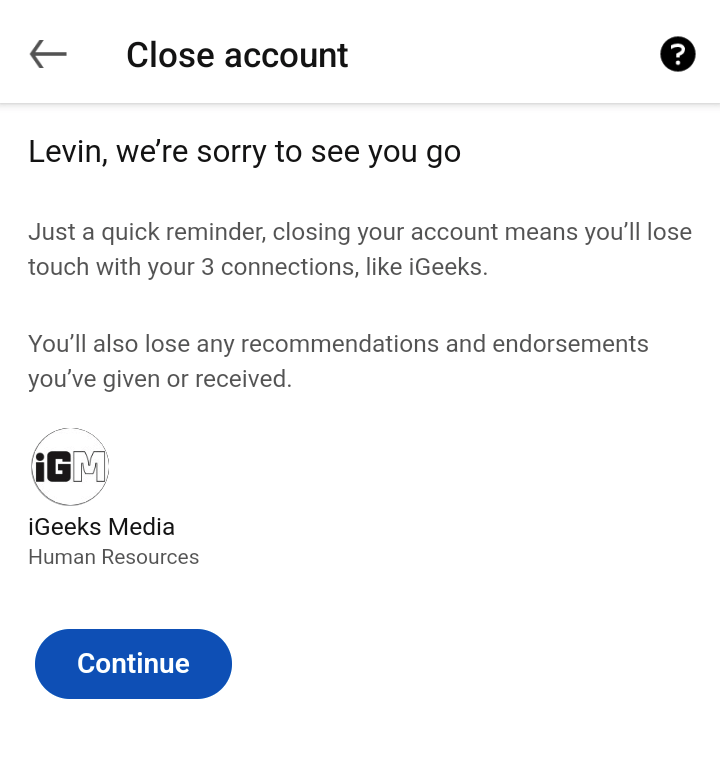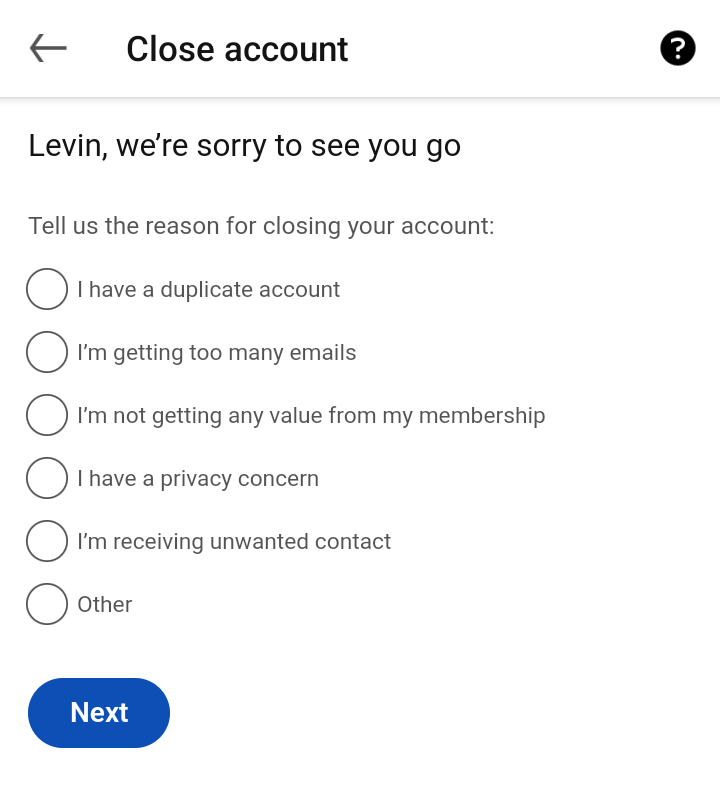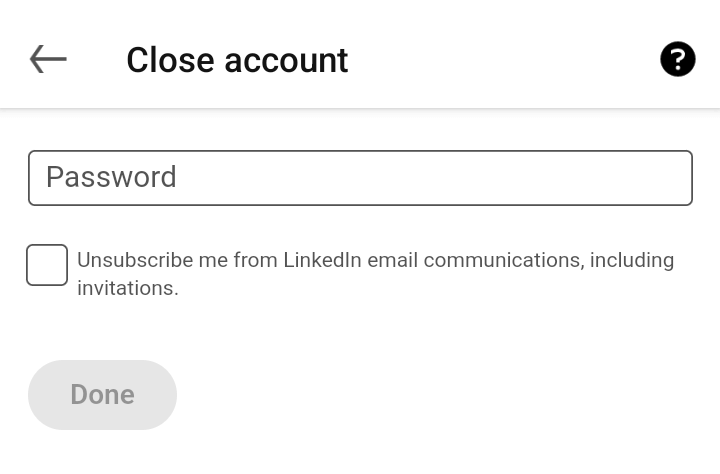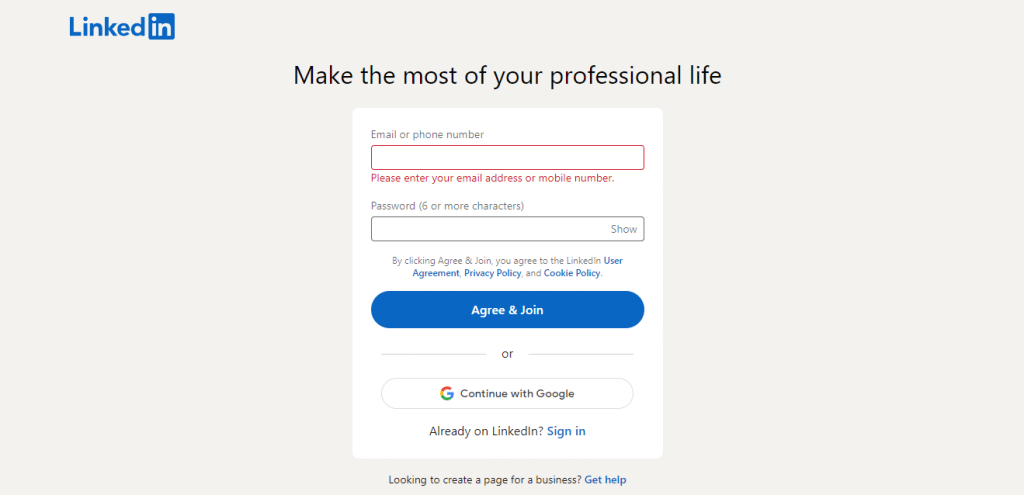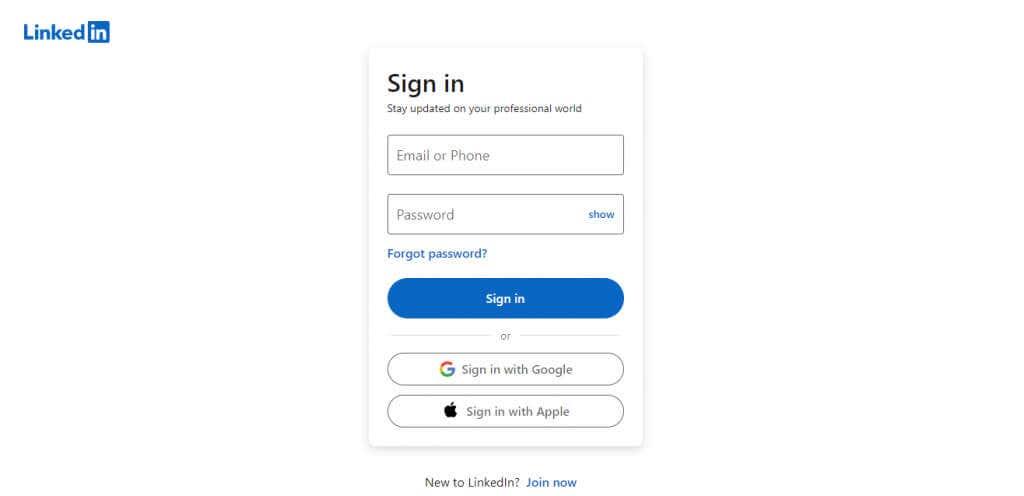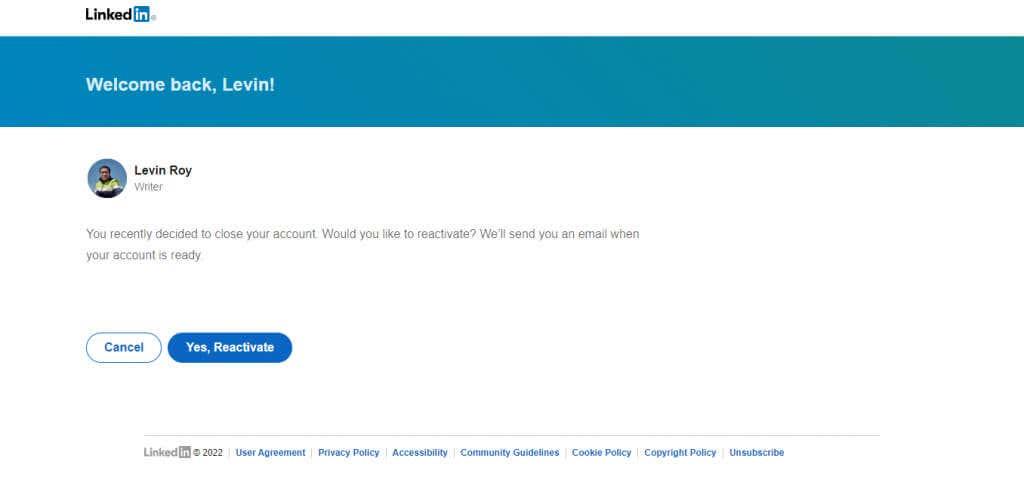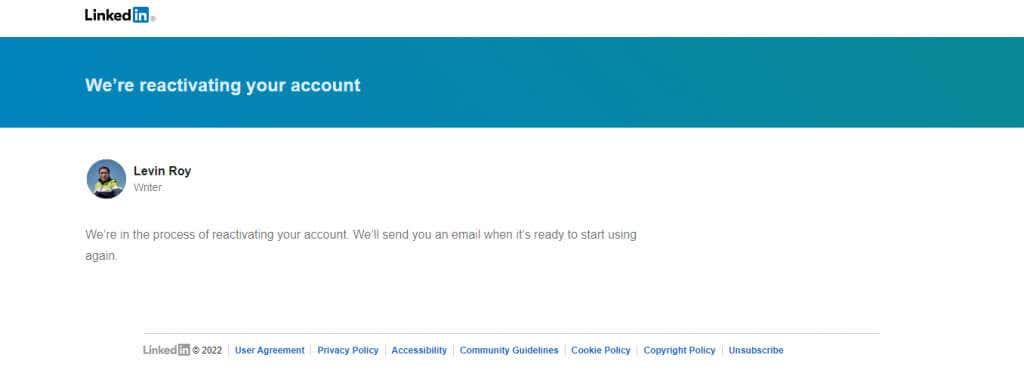ЛинкедИн није центар професионалног умрежавања као што је некада био. Ако сте уморни од бомбардовања бескрајног низа захтева, брисање вашег ЛинкедИн налога је прави начин.
Али као и све платформе друштвених медија, трајно брисање вашег налога је неповратно. Можете поново да активирате свој налог тако што ћете се пријавити у року од 14 дана, али ћете и даље изгубити своје праћење, чланство у групама, препоруке, препоруке и све позиве на чекању.
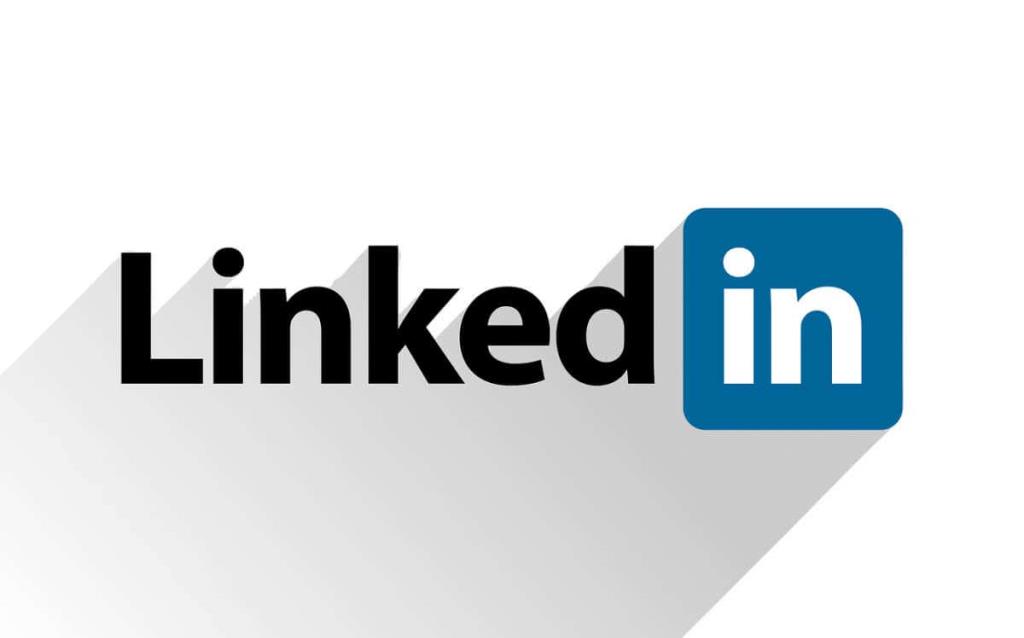
Зато добро размислите пре него што затворите свој ЛинкедИн налог, посебно ако имате Премиум налог .
Како да избришете свој ЛинкедИн налог на рачунару
Без обзира да ли ваш рачунар користи Виндовс, Мац или Линук, можете приступити свом налогу и избрисати га користећи исте кораке преко веб прегледача.
- Прво отворите ЛинкедИн у свом веб претраживачу и кликните на малу слику профила видљиву у горњем десном углу. Изаберите Подешавања и приватност из падајућег менија.
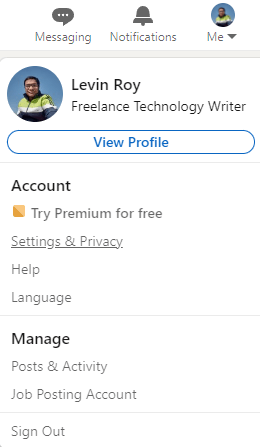
- Померите се надоле до одељка Управљање налогом на дну и изаберите Затвори налог .
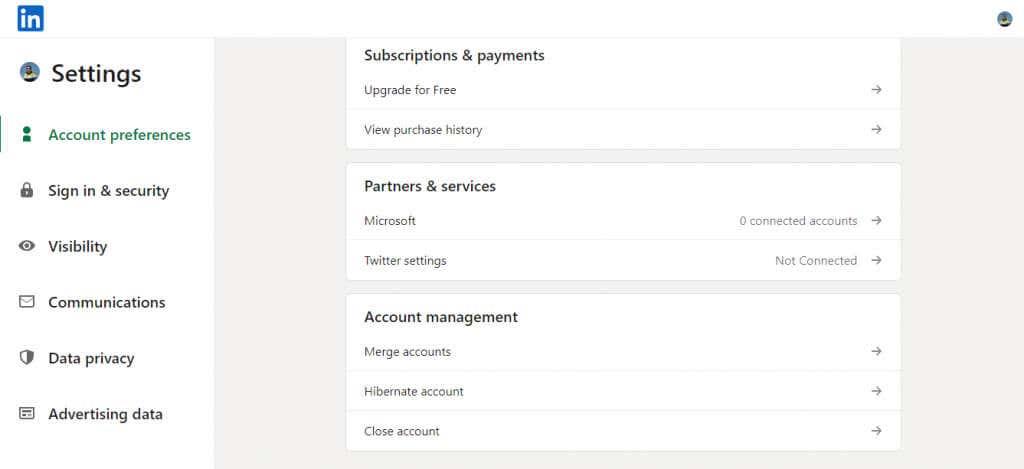
- Бићете упозорени да изгубите своје препоруке и препоруке када деактивирате свој ЛинкедИн налог. Кликните на Настави да бисте ипак наставили.
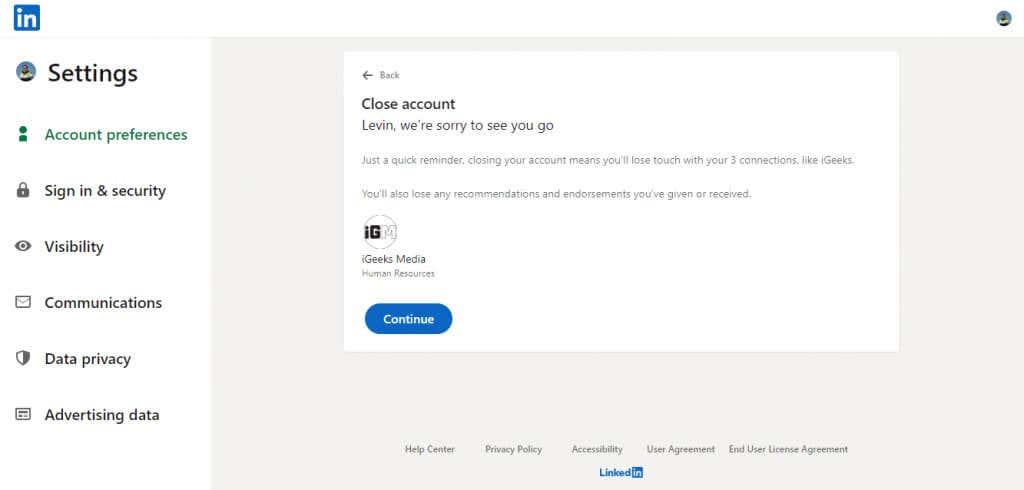
- Изаберите разлог зашто затварате свој налог. Ако ваш разлог није на листи, изаберите Друго и откуцајте га својим речима.
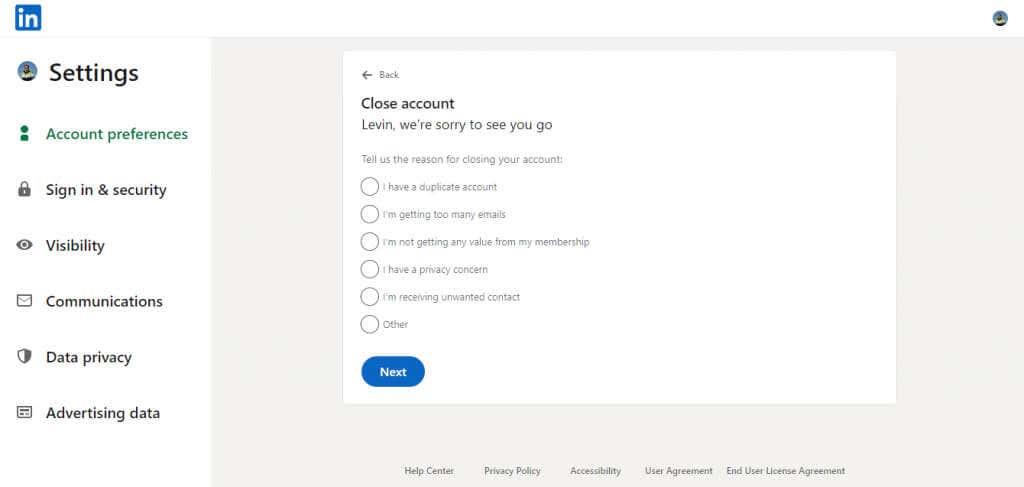
- На крају, унесите лозинку за налог да бисте потврдили брисање вашег ЛинкедИн налога.
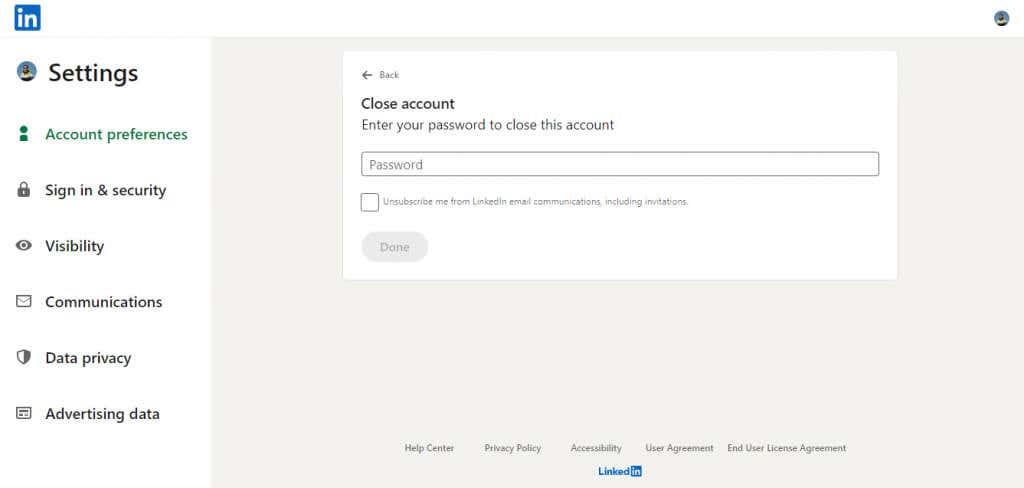
Ваш ЛинкедИн налог је сада затворен. Као што вас веб локација обавештава, биће потребно неколико дана пре него што ваши ЛинкедИн подаци престану да се појављују на претраживачима.

Како избрисати свој ЛинкедИн налог на паметном телефону
Кораци за брисање налога у мобилној апликацији ЛинкедИн су практично идентични на Андроид и иОС уређајима.
- Отворите апликацију ЛинкедИн на свом паметном телефону и додирните своју профилну слику у горњем углу. Ово отвара кратак мени. Изаберите Подешавања .
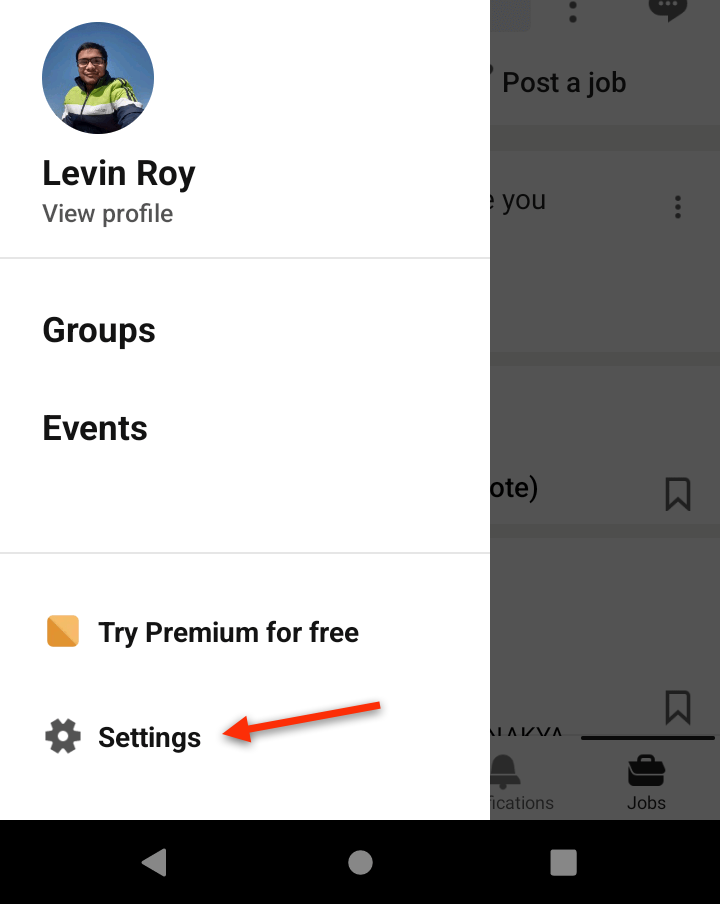
- Изаберите Подешавања налога .
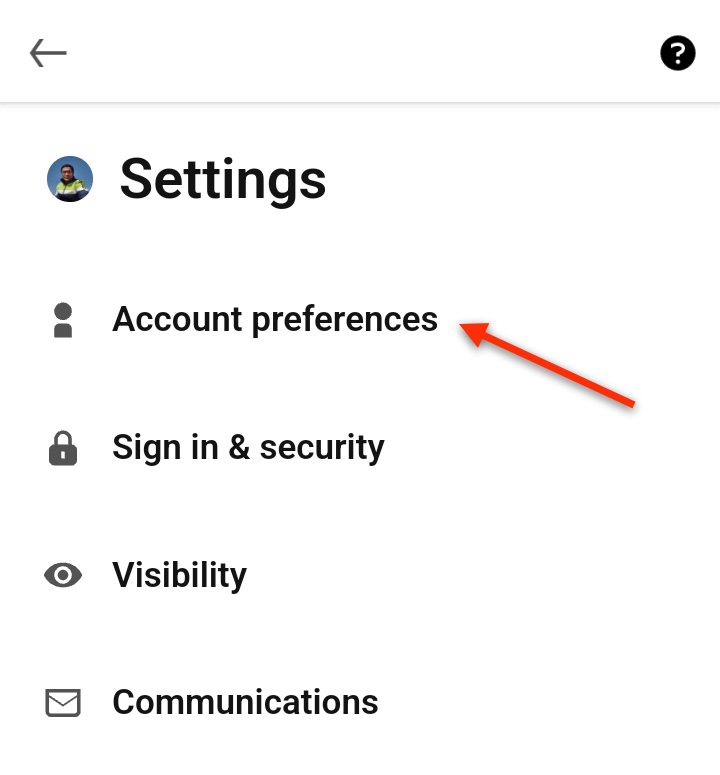
- Померите се надоле до одељка Управљање налогом на дну и додирните опцију Затвори налог .
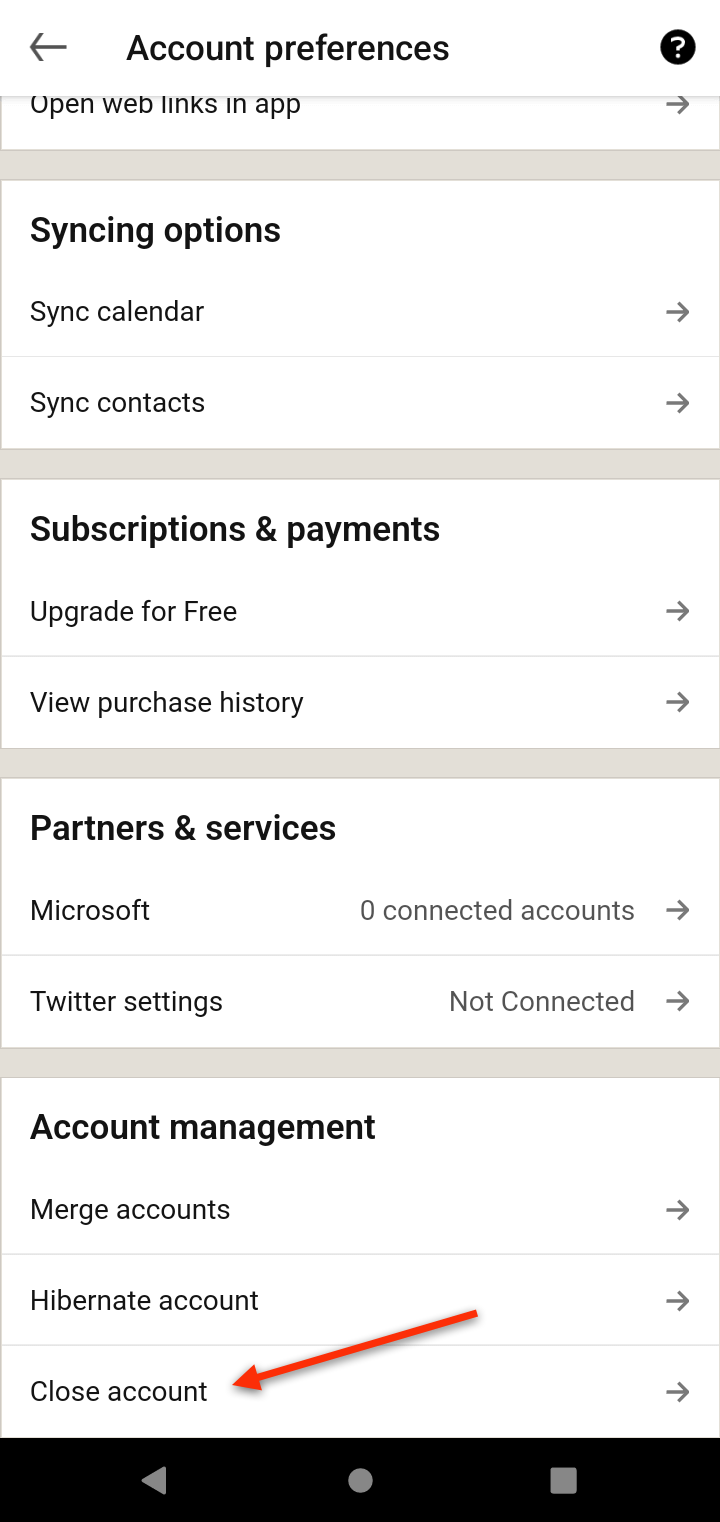
- Од сада, кораци су исти као на веб локацији за десктоп рачунаре. Додирните Настави да наставите.
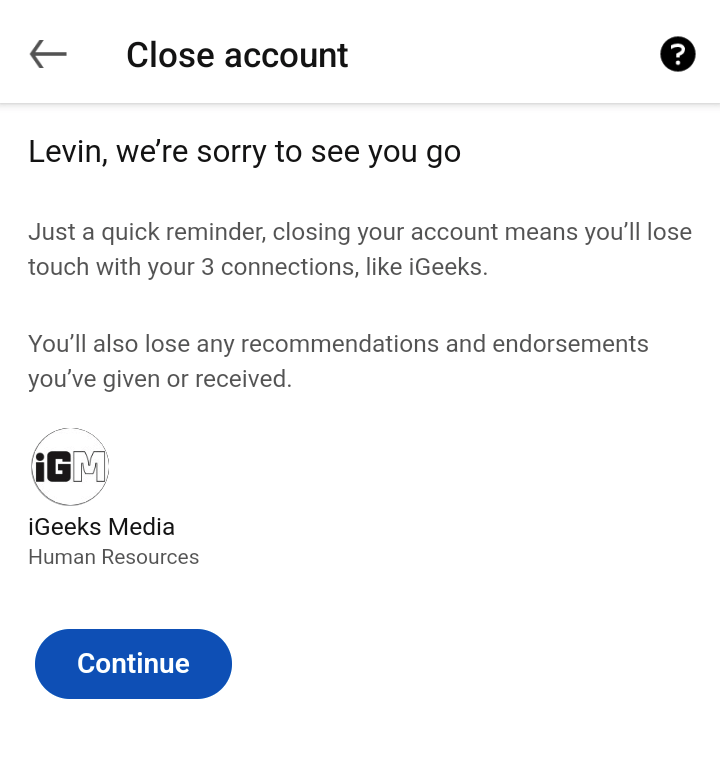
- Сада изаберите разлог за брисање вашег ЛинкедИн налога, користећи опцију Друго ако желите да унесете прилагођени разлог. Додирните Даље када завршите.
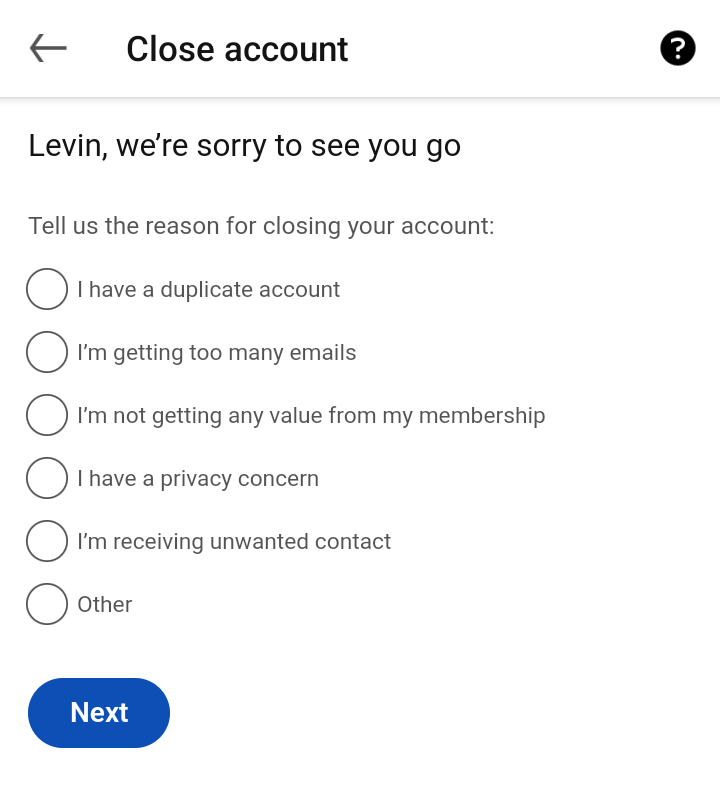
- Унесите своју лозинку да бисте потврдили и избрисали свој налог.
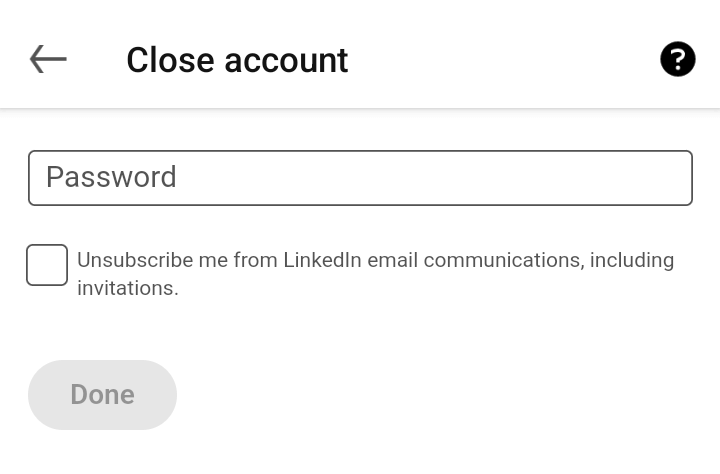
Како поново активирати свој избрисани ЛинкедИн налог
Ако се предомислите о затварању налога у року од 14 дана од деактивације, можете да вратите свој налог. Запамтите да ово неће вратити ствари као што су позивнице на чекању или одобрења, без обзира колико је мало времена прошло.
- Да бисте поново активирали избрисани ЛинкедИн налог, отворите ЛинкедИн у свом веб претраживачу. Од вас ће бити затражено да креирате налог.
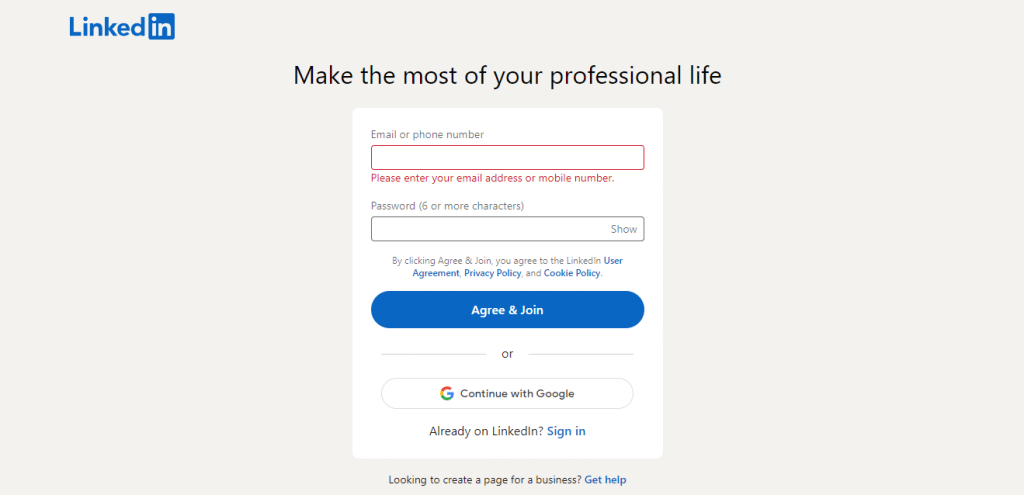
- Изаберите Пријавите се, а затим унесите своје податке за пријаву.
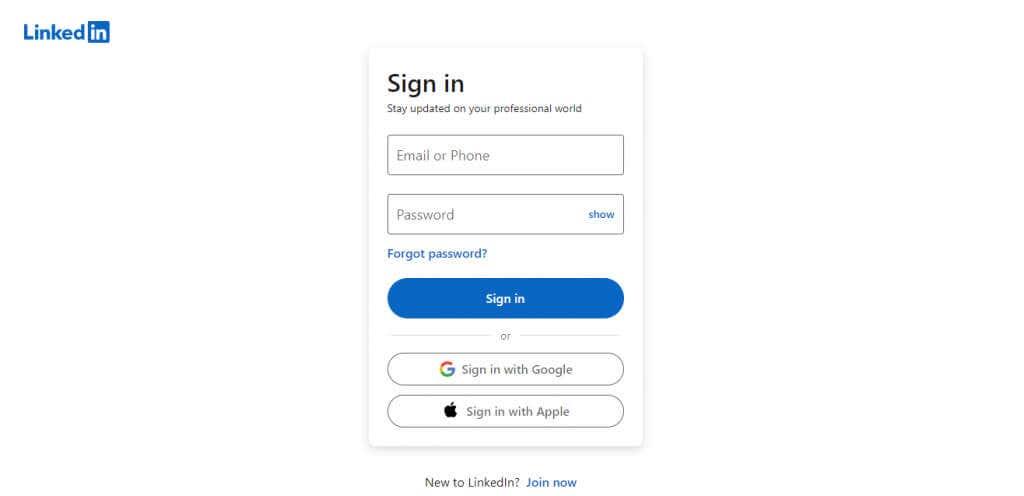
- Видећете опцију да поново активирате свој налог. Изаберите дугме Да, поново активирај .
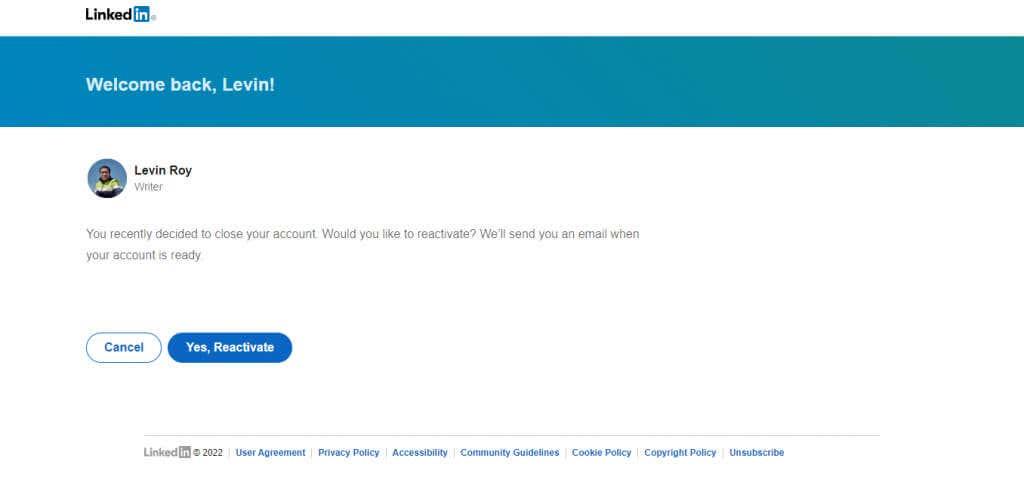
- ЛинкедИн ће почети да поново активира ваш налог и послаће вам е-пошту када налог буде спреман за приступ.
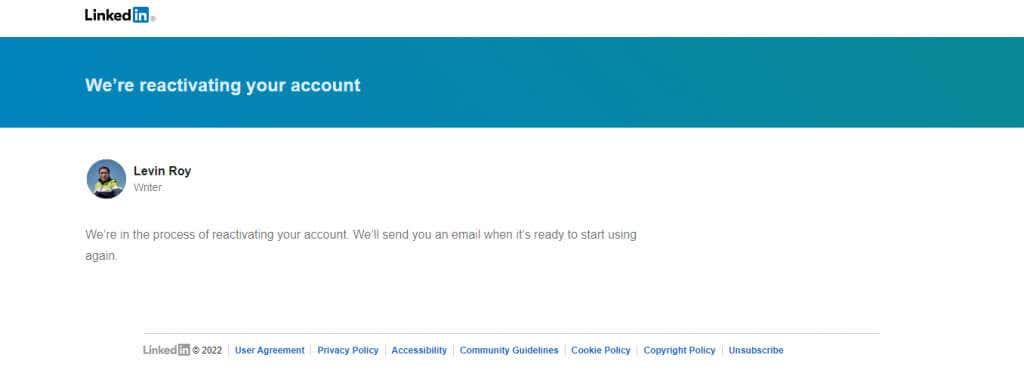
- Када примите е-пошту, отворите поруку и изаберите опцију Потврди своју е-пошту . Такође се можете пријавити нормално са нове картице.

И баш тако, поново можете да користите свој ЛинкедИн налог.